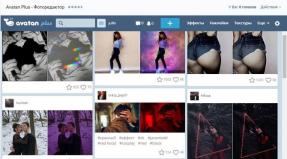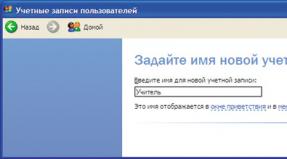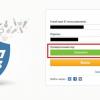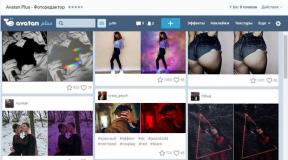Atribut apa yang terkandung dalam tag font? Atur warna teks. Atribut warna dari tag font. Atribut tag FONT
Di artikel terakhir saya memberi tahu Anda tentang cara menggunakannya, dll. Dan hari ini saya akan bercerita tentang bagian integral lainnya dalam pembuatan website yaitu tentang atribut tag html. Dan tentu saja, menurut tradisi, kami akan melihatnya menggunakan contoh langsung dan mencobanya di situs web kami dengan Lukomorye, yang kami perkenalkan di artikel terakhir.
Atribut adalah tambahan khusus pada tag yang memperluas kemampuannya dan dapat mengubah properti konten. Dan jika tagnya selalu tetap, maka atribut tersebut dapat memiliki banyak nilai. Misalnya saja pada tag kita dapat meletakkan atribut warna teks, ukuran teks, font, dll. Namun kita akan melihat font lebih detail di artikel lain.

Ada atribut universal dan non-universal. Yang universal cocok untuk hampir semua tag, dan yang non-universal cocok untuk satu atau lebih, tetapi tidak semua...
Atribut ditulis di dalam tag setelah nilainya, tetapi sebelum tanda kurung siku penutup. Pertama, atribut itu sendiri ditempatkan, lalu tanda sama dengan, dan kemudian nilai itu sendiri dalam tanda kutip. Ini terlihat seperti ini:
Teks
Apa yang berikut dari contoh ini? Kami membuka sebuah paragraf, dan di dalam tag kami mengatur atribut align, yang bertanggung jawab untuk menyelaraskan teks. Selanjutnya kita beri tanda “=” yang artinya kita memberikan nilai pada atribut tersebut. Selanjutnya dalam tanda kutip kami menulis nilai ini. Dalam hal ini adalah "pusat". Artinya, teks dalam paragraf ini (dan hanya ini!) akan berada di tengah. Cobalah sendiri.
Tapi jangan lupa untuk memeriksa situs webnya htmlbuku. Di sana Anda pasti akan menemukan apa yang cocok dengan apa. Ini hanyalah referensi desktop untuk pengembang web mana pun, terutama pemula.
Meluruskan
Seperti yang sudah Anda pahami, atribut ini berarti perataan teks. Biasanya ditempatkan di tag yang bertanggung jawab atas konten itu sendiri (teks, gambar, dll.). Secara umum, Anda dapat meletakkannya di judul (
,...,), dalam paragraf (
), gambar , elemen blok (

Nilai atribut yang mungkin:
- kiri — perataan kiri (default)
- kanan — perataan kanan
- tengah - perataan tengah
- justify - perataan lebar penuh
Cobalah berlatih dan lihat bagaimana susunan elemen Anda berubah.

Judul
Nama yang familiar, bukan? Benar-benar. Ada tag seperti itu, dan kami meletakkannya di antaranya Dan . Namun sekarang saya berbicara secara khusus tentang atribut, dan atribut ini cocok untuk hampir semua tag, karena bersifat universal. Dan itu diperlukan sebagai petunjuk saat melayang. Dan intinya adalah Anda sendiri yang menulis petunjuk ini. Ini terlihat seperti ini:
Apa itu 5-3?
Apa yang kita lihat di sini? Pertama kita buka paragrafnya, lalu kita tulis atributnya sendiri dan beri nilai “Kenapa kamu bodoh? Akan ada 2." Selanjutnya kita menulis teks yang ditampilkan, dan pada akhirnya kita menutup tag
.
Apa yang terjadi setelah ini? Simpan dokumen dan lihat sendiri. Saat Anda mengarahkan kursor ke teks, keterangan alat akan muncul.
Beragam arti
Satu tag dapat berisi sejumlah atribut. Yang utama adalah mereka cocok dengan label ini. Berikut ini contohnya:
Isi
Seperti yang Anda lihat, semuanya cukup sederhana di sini, Anda hanya perlu menulis semua atribut dengan dipisahkan spasi dalam satu tag. Dari contoh ini kita melihat bahwa konten akan disejajarkan ke kanan, dan ketika kita mengarahkan kursor mouse ke atasnya, tooltip akan muncul. Sederhana saja. Saya harap semuanya jelas?
Baiklah, sekarang mari kita kembali ke Lukomorye yang kita lakukan pada pelajaran terakhir.
Contoh hidup
- Sejajarkan semua teks dalam dokumen dengan “Lukomorye” ke tengah (beserta judulnya),
- Pada judul tingkat pertama, beri petunjuk “Penulis karya ini adalah A.S. pushkin"
Jika Anda belum memiliki file lengkap dari pelajaran sebelumnya, ambillah dan masukkan semua atribut yang diperlukan agar semuanya berfungsi sesuai tugas.
Dan menurut tradisi, pada awalnya, lakukan semuanya sendiri. Dan jika belum berhasil, simak langkah-langkah yang saya tulis di bawah ini.

Setelah itu simpan dokumen html dan jalankan. Mari kita periksa apa yang kita punya. Apakah semuanya benar? Saya pikir semuanya akan berhasil untuk Anda. Tapi tetap saja, saya merasa banyak dari Anda yang bosan mencantumkan atribut di setiap syair. Saya akan menunjukkan cara membuat proses ini lebih mudah.

Jika Anda perlu meletakkan atribut yang sama ke beberapa segmen besar, maka tag akan membantu kami dalam hal ini . DIV hanyalah sebuah elemen blok kosong yang berfungsi sebagai semacam wadah untuk pengelompokan. Anda dapat menempatkan berbagai atribut di sini untuk tujuan menerapkannya pada fragmen umum. Dan jika biasanya Anda ingin menerapkan atribut ke seluruh dokumen, biasanya Anda dapat menuliskannya di tag utama .
Secara umum, dalam hal ini Anda tidak perlu memasang atribut align="center" di setiap tag. Anda hanya perlu meletakkannya

Jadi bagaimana? Menemukan jawabannya prinsip umum? Kami hanya akan terus belajar lebih banyak lagi. Yang penting Anda memahami prinsip penataan tag dan atribut. Jika perlu, ajukan pertanyaan Anda. Saya akan dengan senang hati menjawabnya.
Nah, untuk pelatihan lengkap tentang prinsip membuat situs web, saya sarankan menonton kursus video yang luar biasa" HTML5 dan CSS3 dari awal hingga profesional". Di sana Anda akan belajar HTML, CSS, mempelajari cara menata situs kartu nama, blog, dan bahkan toko online. Kursus ini sungguh luar biasa untuk pengembang web pemula.
Baiklah, aku sudah selesai untuk hari ini. Saya harap Anda menyukai artikel ini dan merasakan manfaatnya. Jangan lupa berlangganan pembaruan blog saya untuk selalu mengetahui hal-hal paling menarik dan tidak ketinggalan pelajaran baru. Baiklah, aku mengucapkan selamat tinggal padamu untuk hari ini. Saya berharap Anda sukses dalam menguasai materi. Sampai jumpa!
Hormat kami, Dmitry Kostin.
Selain menggunakan ukuran dan gaya font standar (tipografi), Anda dapat menentukan font untuk setiap fragmen teks menggunakan tag khusus. Cara termudah adalah dengan menggunakan apa yang disebut gaya fisik:
Untuk setiap tag gaya fisik, terdapat tag penutup terkait yang menonaktifkan penerapan gaya lebih lanjut. Misalnya untuk tag tag penutupnya adalah.
Di bawah ini adalah contoh program dan penampilan gaya fisik yang berbeda:
<НЕАD><ТIТLЕ>Gaya fisik
<В>Berani
Huruf miring
Tertekan
Dicoret
<ТТ>Mesin tik
<ВХ1>Miring tebal
<ВХ1><и>Bergaris bawah miring tebal

Beras. 649. Gaya fisik
Anda dapat memasukkan tag gaya fisik ke dalam tag judul untuk mengubah seluruh judul atau hanya sebagian saja. Misalnya, untuk mencetak miring bagian teks yang ditetapkan sebagai judul, Anda dapat menggunakan konstruksi berikut:
<НЕАD><ТIТLЕ>Gaya Fisik dan Logis
<Н2>Ini - dimodifikasi tajuk tingkat 2

Beras. 650. Mengubah gaya font sebagian judul
Menggunakan tag khusus
Anda dapat menyesuaikan font untuk gambar teks: mengatur jenis huruf, ukuran dan warna. Pertama-tama, Anda dapat mengatur ukuran font utama yang digunakan dalam dokumen secara default. tag font utama memiliki format
menandai
Untuk mengatur jenis huruf font, gunakan tag
. Misalnya:
Jika tag ini tidak digunakan dalam dokumen Anda, maka browser akan menggunakan kumpulan font sesuai preferensinya. Oleh karena itu, teks di layar pengguna mungkin terlihat sangat berbeda dari yang Anda bayangkan. Anda juga harus ingat bahwa jika font yang Anda tentukan tidak diinstal pada komputer pengguna, browser akan menampilkan teks dalam font default.
Anda bisa di tag
menunjukkan daftar font yang dipisahkan dengan koma. Dalam hal ini, browser akan menggunakan font pertama yang ditemukan. Misalnya, Anda dapat menulis tag:
WAJAH="Arial, Sans Serif, Kurir">
Biasanya, font serupa ditentukan dalam daftar. Disarankan untuk menetapkan font yang paling populer. Saat ditempatkan di halaman informasi teks Lebih baik tidak menetapkan nama font sama sekali, bergantung pada pengaturan browser standar. Namun, saat mendesain halaman, Anda juga harus menggunakan pengaturan browser standar untuk menyinkronkan persepsi Anda terhadap teks dengan kemungkinan persepsi pengguna. Bagaimanapun, Anda membuat halaman bukan untuk diri Anda sendiri, tetapi untuk pembaca Anda.
Menggunakan atribut COLOR pada tag
Anda dapat mengatur warna font:
Argumen atribut COLOR merupakan representasi heksadesimal dari kode warna (komponen merah, hijau, dan biru alias komponen RGB).
<НЕАD><ТIТLЕ>Program berikut menunjukkan manajemen font:
<Р>Menginstal font font Aria
<Р>ABVGDEZZHIK Font kurir
<Р>ABVGDEZZHIK Font kurir

SIMBOL Font
Beras. 651. Menggunakan font yang berbeda Perhatikan itu di tag
Anda dapat menggunakan beberapa atau semua atribut yang mungkin. Misalnya: DI DALAM rumus matematika , serta untuk catatan kaki, sering digunakan indeks yang berbeda dari teks utama dalam hal posisi (sedikit lebih tinggi atau lebih rendah) dan ukurannya. Tag melayani tujuan ini Dan
<НЕАD><Т1ТLЕ>masing-masing untuk indeks atas dan bawah.Indeks
<НЗ>/KEPALA>
<Р>(5+x 2)x+3
A 1+a 2+a 3
<Р>Catatan kaki 2

Beras. 832. Menggunakan superskrip dan subskrip
Selain yang dibahas di atas, ada tag pemformatan teks tambahan:
nomor telepon;- <СIТЕ> - menyorot kutipan;
,- merekam teks program, konstanta simbolis;- - memasukkan teks dari keyboard.
Tiga gaya terakhir menggunakan font monospace (biasanya Courier).
Misalnya huruf I dan Ж dalam font monospace menempati ruang yang sama. Penggunaan font monospace karena kemudahan perataan teks menggunakan karakter spasi. Mari kita perhatikan satu hal lagi. Tag kontrol font, seperti tag gaya logis, dapat menyertakan atribut JUDUL= "rangkaian", yang memungkinkan Anda melampirkan keterangan alat ke teks di dalam tag ini.
Argumen atribut JUDUL adalah string petunjuk. Saat penunjuk tetikus bertumpu pada kata atau frasa yang disorot, keterangan alat akan muncul di sebelah penunjuk. Dengan menggunakan teknik ini, Anda dapat menguraikan singkatan dan memberikan penjelasan tambahan serta rekomendasi kepada pengguna. Dalam tutorial ini kita akan melihat atribut tag terakhir :
, yang menentukan warna teks. Secara default, teks berwarna hitam dan ditampilkan dengan latar belakang putih. Untuk
, Anda perlu menerapkan atribut warna pada tag
Untuk mengatur warna tinggal tentukan namanya saja, misal: merah, hijau, biru. Mari kita lihat contoh kecilnya:
Pelajaran 6. Mengubah warna teks
Teks hijau
Teks merah
Teks ungu
Mari kita lihat hasilnya di browser:
, Anda perlu menerapkan atribut warna pada tag
Untuk mengatur warna tinggal tentukan namanya saja, misal: merah, hijau, biru. Mari kita lihat contoh kecilnya:
Pelajaran 6. Mengubah warna teks
Teks pada paragraf pertama berubah menjadi hijau, paragraf kedua menjadi merah, dan paragraf ketiga menjadi ungu. Total ada 16 nama warna primer dan 130 nama warna tambahan. Anda dapat melihat daftar warna selengkapnya di tabel warna html.
Cara menunjukkan warna ini sangat sederhana, namun sangat terbatas. Oleh karena itu, untuk mengubah warna pada kode HTML sering kali menggunakan angka heksadesimal yang diawali dengan tanda pagar (#), misalnya:
Sekarang Anda telah mempelajari cara mengubah warna teks dalam html dan di akhir pelajaran saya sarankan mengulangi semua atribut tag , dan mengatur beberapa parameter pada teks sekaligus, yaitu: font, ukuran dan warna. Tuliskan contohnya:
Atur font teks, ukuran dan warna
Atur font teks, ukuran dan warna
< FONT UKURAN=… WARNA=... MENGHADAPI=...> teks FONT>
UKURAN- set ukuran font, yang akan digunakan oleh teks yang terdapat dalam elemen FONT. Anda dapat menentukan ukuran font absolut dengan menentukan bilangan bulat dari 1 hingga 7. Untuk font, Anda juga dapat menentukan ukuran relatif, menetapkan atribut bilangan bulat bertanda (misalnya, ini bisa berupa SIZE="+1" atau SIZE="-2").
WARNA- menunjukkan warna, yang akan menyorot bagian teks ini. Warna ditentukan sebagai nilai RGB dengan notasi heksadesimal, atau nilai simbolis dari salah satu warna standar dipilih.
MENGHADAPI- set jenis huruf, misalnya WAJAH=ARIAL.
teks - teks teletype (monospace).
teks - gaya dengan font miring ( huruf miring).
teks- gaya dengan berani font.
teks kamu>- gaya dengan garis bawah teks.
teks BESAR>- mencetak teks dalam font peningkatan ukuran(lebih besar dari teks di sekitarnya).
teks KECIL>- mencetak teks dalam font ukuran yang diperkecil(lebih kecil dari teks di sekitarnya).
teks SUB>- mencetak teks dengan pergeseran ke bawah ( subskrip atau interlinier).
teks SUP>- mencetak teks dengan pergeseran ke atas ( superskrip atau superskrip).
teks
SERANGAN> atau <
S>
…S>
- gaya dengan teks dicoret.
Tag html khusus
Menandai< ALAMAT> digunakan untuk menyorot penulis dokumen dan alamatnya (misalnya, email).
Beberapa karakter adalah karakter kontrol dalam HTML dan ditambahkan ke teks hanya menggunakan urutan ESC:
tanda kurung siku kiri"<" - <
tanda kurung siku ">" ->
ampersand "&" - &
tanda kutip ganda """ - "
Ada sejumlah besar rangkaian ESC untuk karakter khusus, seperti " " untuk dan "®" untuk . Salah satu fiturnya adalah penggantian karakter pada bagian ke-2 tabel simbol (setelah karakter ke-127) dengan escape sequence untuk transmisi file teks dengan bahasa nasional melalui saluran 7-bit.
Urutan ESC peka huruf besar-kecil: TIDAK DAPAT digunakan sebagai gantinya<.
Tag yang paling umum digunakan ditunjukkan pada Tabel 2.
Tabel 1.2 - Tag dasar untuk mendesain dokumen HTML
|
Atribut |
Fungsi |
|
|
versi= garis |
Menunjukkan versi HTML yang digunakan untuk membuat dokumen ini |
|
|
Teks yang diapit tag akan ditampilkan dalam huruf miring |
||
|
Tag HEAD – tag awal dan akhir dari bagian kepala dokumen HTML |
||
|
menandaiJUDUL= "rangkaian"– tag judul awal dan akhirHTML-dokumen |
||
|
menandaiA– tag awal dan akhir yang memungkinkan Anda membuat hyperlink (atributhref) atau pengidentifikasi fragmen (atributnama) judulHTML-dokumen |
||
|
href= url |
Menentukan URL dokumen target hyperlink (diperlukan jika itu bukan jangkar nama) |
|
|
metode= daftar |
Menentukan daftar metode tampilan khusus browser (dipisahkan dengan koma) |
|
|
nama= garis |
Menentukan nama pengidentifikasi fragmen (diperlukan jika ini bukan jangkar tautan hiperteks) |
|
|
rel= koneksi |
Hubungan dokumen ini dengan dokumen target ditentukan |
|
|
putaran= koneksi | ||
|
sasaran= Nama |
Menentukan nama bingkai atau jendela tampilan dokumen yang ditunjukkan oleh tautan. |
|
|
judul= garis | ||
|
Menentukan nama sumber daya seragam yang tidak bergantung pada lokasi untuk hyperlink ini |
||
|
menandaiALAMAT– teks yang terlampir dalam tag ini adalah alamat |
||
|
menandaiB– teks yang diapit dalam tag ini akan ditampilkan dalam huruf tebal |
||
|
menandaiBASIS– yang dasar ditunjukkanURLuntuk semua relatifURLdalam dokumen ini |
||
|
Atribut |
Fungsi |
|
|
href= url |
Tentukan URL dasar |
|
|
sasaran= Nama |
Menetapkan jendela target default untuk semua tautan dalam dokumen. Ditujukan terutama untuk mengarahkan tautan ke frame lain. Ada empat nilai khusus: _blank, _parent, _self, dan _top |
|
|
menandaiDASAR– menentukan ukuran font untuk teks berikutnya |
||
|
Atribut |
Fungsi |
|
|
ukuran= arti | ||
|
menandaiBESAR– teks yang diapit tag akan ditampilkan dalam ukuran font yang lebih besar |
||
|
menandaiTUBUH– tag awal dan akhir badan dokumen |
||
|
tautan= warna |
Mengatur warna tautan hiperteks aktif dalam dokumen |
|
|
latar belakang= url |
Menentukan URL gambar latar belakang |
|
|
bgwarna= warna |
Mengatur warna latar belakang dokumen |
|
|
properti bg= arti |
Jika arti sama dengan diperbaiki, mencegah gambar latar belakang bergulir bersama dengan konten dokumen (YAITU.2 dan lebih tinggi) |
|
|
margin kiri=rata-rata N TIDAK |
Atur ukuran (dalam piksel) margin kiri dokumen (YAITU.2 dan lebih tinggi) |
|
|
tautan= warna |
Mengatur warna link hypertext yang "belum dikunjungi" dalam dokumen |
|
|
teks= warna |
Mengatur warna teks biasa dalam dokumen |
|
|
margin atas= arti |
Tetapkan ukuran (dalam piksel) margin atas dokumen (YAITU.2 dan lebih tinggi) |
|
|
tautan v= warna |
Mengatur warna link yang "dikunjungi" dalam dokumen |
|
|
menandaiBr– hentikan aliran teks saat ini dan lanjutkan dari awal baris berikutnya |
||
|
Atribut |
Fungsi |
|
|
Menyetel "bungkus" suatu objek, yang lokasinya ditunjukkan oleh nilai atribut ini (kiri, kanan, atau semua). Saat Anda membungkus pada baris baru, teks akan ditempatkan sehingga objek tetap terlihat |
||
|
menandaiTENGAH– menempatkan teks yang diapit tag di tengah |
||
|
menandaiMENGUTIP– teks yang diapit tag adalah kutipan |
||
|
menandaiKOMENTAR– Komentar di teks dokumen. |
||
|
menandaiKomentar akan terlihat di browser apa pun. Untuk semua browser, komentar direpresentasikan sebagaiHH |
||
|
menandai– mengatur bagian deskriptif untuk elemen daftar definisiDFN |
||
|
menandai– teks yang diapit tag diformat sebagai definisiD.L.< – membuat daftar definisi yang berisi tagdt< > dan> |
||
|
menandaihhD.T. |
||
|
menandai– bagian deskriptif-kondisional ditentukan untuk elemen daftar definisi MENANAMKAN |
||
|
Atribut |
Fungsi |
|
|
– tag awal dan akhir yang memungkinkan Anda mendeskripsikan objek yang disematkan dalam dokumen. Tergantung pada tipe objek yang disematkan, parameter tambahan mungkin disertakan selain yang tercantum di bawah |
||
|
Menentukan URL objek yang disematkan. Atribut ini diperlukan |
tinggi= |
|
|
nama= Nama |
N |
|
|
Menentukan ketinggian zona yang akan ditempati oleh objek bawaan |
||
|
menandaiFONTMenentukan nama objek yang disematkan |
||
|
Atribut |
Fungsi |
|
|
Menentukan lebar zona yang akan ditempati oleh objek bawaan |
||
|
– mengatur ukuran, warna atau jenis huruf teks yang diapit tag |
Mengatur warna teks yang diapit tag |
|
|
ukuran= arti |
wajah=daftar |
|
|
menandaiMengatur jenis huruf teks yang diberi tag (menetapkan nama font pertama yang tercantum dalam daftar yang dipisahkan koma)Atur ukuran font dasar. Rentang – dari 1 hingga 7Atribut ini diperlukanHnAtribut ini diperlukan– teks yang diapit tag mewakili judul level |
||
|
Atribut |
Fungsi |
|
|
. Nilai yang mungkin |
– dari 1 hingga 6 |
|
|
menandaisejajarkan=jenis |
||
|
Atribut |
Fungsi |
|
|
. Nilai yang mungkin |
Menentukan bagaimana judul harus disejajarkan: kiri (default), tengah, atau kanan (kanan) |
|
|
SDM |
||
|
– memutus aliran teks saat ini. |
||
|
Penggaris horizontal akan disisipkan pada titik putus. arti | ||
|
menandaiMenentukan bagaimana penggaris harus disejajarkan: kiri, tengah (default), atau kananJangan gunakan penetasan volumetrik saat menampilkan penggaris |
||
|
menandaiAtur ketebalan penggaris ke jumlah piksel bilangan bulatlebar= |
||
|
Atribut |
Fungsi |
|
|
SAYA – teks yang diapit tag akan ditampilkan dalam huruf miring |
IMG |
|
|
– gambar dimasukkan ke dalam aliran teks saat ini Atribut ini diperlukan |
alternatif= |
|
|
teks (YAITU.2 dan lebih tinggi) |
||
|
Menetapkan teks alternatif untuk browser yang tidak mendukung gambar= url |
Perbatasan=URLMengatur ketebalan (dalam piksel) batas gambar yang terdapat dalam hyperlink( YAITU. 2 dan lebih tinggi) |
|
|
Menambahkan kontrol pemutaran untuk klip video yang disematkan Atribut ini diperlukan |
Dinasti |
|
|
Mengatur Atribut ini diperlukan |
-alamat klip video yang akan dicitrakan Atribut ini diperlukan Tinggi= |
|
|
Menunjukkan bahwa saat menggunakan tag ini dalam sebuah tag gambar dipilih menggunakan mouse |
||
|
lingkaran= arti |
Atur jumlah pengulangan pemutaran video. Arti dapat berupa bilangan bulat atau tak terbatas (YAITU.2 dan lebih tinggi) |
|
|
RC rendah= url |
Ditentukan oleh gambar beresolusi rendah yang harus dimuat browser terlebih dahulu. Ini diikuti oleh gambar yang ditentukan oleh atribut |
|
|
Menentukan URL sumber gambar yang akan diputar. Atribut ini diperlukan |
||
|
mulai= awal |
Menentukan waktu memutar klip video (pilihan: buka file atau gerakkan mouse) |
|
|
Peta penggunaan= url |
Menentukan area gambar yang sensitif terhadap pergerakan mouse |
|
|
Vspasi= Atribut ini diperlukan |
Menentukan penempatan area ruang kosong npiksel di atas dan di bawah gambar |
|
|
Menentukan lebar gambar dalam piksel |
||
|
menandaiKBD– teks yang diapit tag dimasukkan karakter demi karakter (seperti saat mengetik dari keyboard) |
||
|
menandaiLINK– dalam judul (< kepala >) suatu dokumen, tautan dari dokumen ini ke dokumen lain ditentukan |
||
|
Atribut |
Fungsi |
|
|
href= url | ||
|
metode= daftar |
Menetapkan daftar metode tampilan untuk tautan ini, bergantung pada browser (dipisahkan dengan koma) |
|
|
rel= koneksi |
Hubungan dokumen ini dengan dokumen target ditentukan. Untuk Internet Explorer 3.0, rel=style berarti adanya style sheet eksternal |
|
|
putaran= koneksi |
Umpan balik dari dokumen target dengan data ditentukan |
|
|
Menentukan URL style sheet eksternal yang akan digunakan untuk memformat dokumen ( YAITU.2 dan lebih tinggi) |
||
|
judul= garis |
Menetapkan judul dokumen target |
|
|
tipe= teks/css | ||
|
Nama sumber daya universal ditentukan untuk dokumen target, terlepas dari lokasinya |
||
|
menandaiPETA– area gambar yang sensitif terhadap pergerakan mouse ditentukan |
||
|
Atribut |
Fungsi |
|
|
nama= garis |
Menentukan nama area ini. Atribut ini diperlukan |
|
|
menandaiNOBR– jeda tidak diperbolehkan dalam teks yang diapit tag |
||
|
menandaiP– tag awal dan akhir paragraf |
||
|
. Nilai yang mungkin |
Mengatur perataan teks dalam paragraf: kiri, tengah, atau kanan |
|
|
menandaiTEKS PLAINT– menentukan bahwa sisa dokumen harus ditampilkan belum diproses, sebagai teks yang telah diformat sebelumnya |
||
|
menandaiPRA– teks yang diapit tag akan ditampilkan seperti ini. bagaimana dokumen tersebut diformat sebelumnya, tanpa pemrosesan, dengan jeda baris dan spasi yang tepat |
||
|
Browser akan menempatkan teks sehingga (jika memungkinkan) n karakter muat pada baris |
||
|
menandaiS |
||
|
menandaiSAMP– teks yang diapit tag adalah templat |
||
|
menandaiKECIL– teks yang diapit tag akan ditampilkan dalam ukuran font yang lebih kecil |
||
|
menandaiPENGURUS– masukkan pemisah ke dalam dokumen(HanyaN3) |
||
|
tipe= Nilai yang mungkin |
Jenis pemisah ditentukan: vertikal – area ruang kosong dengan ukuran tertentu ditempatkan di antara dua baris teks; horizontal – area ruang kosong dengan ukuran tertentu ditempatkan di antara kata atau blok karakter – penyisipan area persegi panjang |
|
|
Menentukan (dalam piksel) lebar pemisah horizontal atau tinggi pemisah vertikal |
||
|
Menentukan lebar pemisah blok |
||
|
Menentukan URL objek yang disematkan. Atribut ini diperlukan |
Menentukan ketinggian pemisah blok |
|
|
. arti |
Menentukan bagaimana pembatas blok disejajarkan dengan teks di sekitarnya. |
|
|
menandaiMENJANGKAU– teks yang diapit tag akan diformat menggunakan style sheet(HanyaYAITU.3 ke atas) |
||
|
Atribut |
Fungsi |
|
|
gaya= elemen |
Elemen style sheet ditentukan untuk teks dalam spasi tertentu |
|
|
menandaiMEMUKUL– teks yang diapit tag akan ditampilkan dengan garis horizontal melewatinya |
||
|
menandaiSUB– teks yang diapit tag akan ditampilkan sebagai subskrip |
||
|
menandaiSUP– teks yang diapit tag akan ditampilkan sebagai superskrip |
||
|
menandaiTT– teks yang diapit tag akan ditampilkan dalam font monospace |
||
|
menandaiVAR– teks yang diapit tag mewakili nama variabel |
||
Elemen
Sekarang Anda tahu bahwa Anda dapat mengontrol ukuran teks yang ditampilkan di layar menggunakan tag Dan . Bagaimana cara seorang programmer mengubah parameter font lainnya? Inilah gunanya arahan tersebut. .
Seperti yang Anda ketahui, ukuran font dalam standar HTML ditunjukkan dengan poin bersyarat, dan totalnya ada tujuh. Namun, tidak semua browser memahami istilah klausa dengan cara yang sama. Misalnya, saat menampilkan dokumen di Microsoft Internet Explorer, ukuran semua font berbeda, kecuali poin 2 dan 3 - font tersebut ditampilkan dalam font dengan tinggi yang sama, yang sama dengan nilai default dan bergantung pada pengaturan pengguna browser. Di Netscape Navigator, item 4 dan 5, serta b dan 7, ditampilkan persis sama; tingginya lebih besar dari item 3, yang merupakan ukuran font normal.
CATATAN Perlu diketahui bahwa beberapa browser, seperti Microsoft Internet Explorer, memungkinkan Anda menyesuaikan teks yang ditampilkan dalam dokumen HTML dengan mengubah ukuran font default browser. Artinya parameter elemen , serta tag lain yang mengontrol ukuran font, dapat berubah bergantung pada pengaturan pengguna. Untuk alasan yang sama, tata letak halaman yang dioptimalkan untuk dilihat di browser dengan pengaturan standar mungkin terganggu. Anda dapat menghindari hal ini dengan menyertakan semua elemen dokumen dalam tabel tak terlihat dengan lebar tetap yang ditentukan dalam piksel.
Secara umum sintaks penulisan tag adalah terlihat seperti ini:
teks
Nilai atribut FACE adalah nama font yang ingin Anda gunakan untuk menampilkan teks yang diapit tag . Jika, misalnya, alih-alih menggunakan parameter "nilai!" pada contoh di atas Anda akan mengganti "Arial" yang ditandai dengan tag , teks akan ditampilkan dalam font ini.
PERHATIAN Ingatlah bahwa kumpulan font yang dipasang di komputer situs Anda mungkin berbeda, dan jika Anda menentukannya di atribut FACE dari tag Jika font tidak tersedia di sistem pengguna, teks di layar monitor pengguna menjadi tidak terbaca. Untuk menghindari kesalahan saat menampilkan teks di browser pengguna akhir, gunakan hanya font standar yang disertakan di sebagian besar browser: Arial dan New Times Roman. Lebih baik hilangkan atribut ini sama sekali, biarkan browser mengganti font default saat menafsirkan kode.
Atribut SIZE menentukan ukuran font di mana teks harus ditampilkan. Parameter atribut ini, yang disebut "nilai2" dalam contoh kita, dapat dijelaskan dalam nilai absolut atau relatif. Nilai absolut mengacu pada penggunaan bilangan bulat dalam rentang 1 hingga 6, yang menunjukkan tinggi font dalam poin. Nilai relatif, dilambangkan dengan bilangan bulat dengan tanda plus atau minus (misalnya +2 atau -1), adalah jumlah poin yang harus ditambah atau dikurangi dari ukuran font default yang digunakan oleh browser. Ya, rekam menunjukkan bahwa ukuran teks yang ditandai dengan tag tersebut akan satu poin lebih besar dari teks normal dokumen.
Alih-alih nilai atribut COLOR, kode digital dari warna yang diinginkan atau label simbolis yang menunjukkan warna ini diganti.
Tentunya saat menggunakan tag salah satu atributnya dapat dihilangkan. Contoh dari perintah tersebut adalah baris kode HTML berikut:
kutipan teks
PERHATIAN Ingatlah bahwa beberapa browser lama tidak mendukung arahan ini . Diantaranya adalah browser teks untuk platform yang kompatibel dengan UNIX yang disebut Lynx.
| Isi |